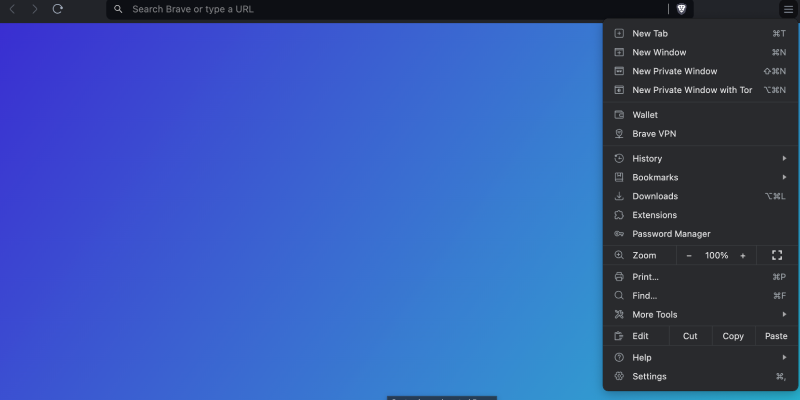Sei stanco dell'interfaccia bianca brillante nel browser Brave? Vuoi personalizzare la tua esperienza di navigazione con un'elegante modalità oscura? Allora sei nel posto giusto! In questa guida completa, ti mostreremo come abilitare la modalità oscura in Brave utilizzando l'estensione Modalità oscura. Che tu stia navigando di notte o semplicemente preferisca un look più comodo, la modalità oscura in Brave renderà la tua esperienza su Internet più piacevole e conveniente.
Modalità oscura in Brave: Come funziona
Brave è un browser web veloce e privato con protezione integrata contro il tracciamento e numerose funzionalità utili. Ma se vuoi cambiare la sua interfaccia chiara predefinita in una scura, hai la possibilità di farlo. L'estensione Modalità oscura è uno strumento del browser che aggiunge un tema scuro ai siti Web, compreso coraggioso.
Come abilitare la modalità oscura in Brave
- Installa l'estensione per la modalità oscura: Il primo passo è installare l'estensione Dark Mode dal Chrome Web Store. Segui semplicemente il collegamento e fare clic su “Aggiungi a coraggioso” pulsante per aggiungerlo al tuo browser.
- Attiva la modalità oscura: Dopo aver installato l'estensione, visitare qualsiasi sito Web in Brave. Trova l'icona dell'estensione Modalità oscura nell'angolo in alto a destra del browser e fai clic su di essa. Ciò attiverà la modalità oscura sulla pagina Web corrente.
- Personalizza secondo le tue preferenze: L'estensione Modalità oscura offre alcune impostazioni che puoi regolare in base alle tue preferenze. Per esempio, puoi personalizzare l'attivazione automatica della modalità oscura e scegliere se applicarla all'intero sito Web o solo a elementi specifici.
- Controlla il risultato: Dopo aver attivato la modalità oscura sui siti Web in Brave, assicurati di controllare quanto è comodo per te visualizzare il contenuto ora. Se qualcosa non ti soddisfa, puoi sempre disabilitare l'estensione o modificarne le impostazioni per soddisfare le tue esigenze.
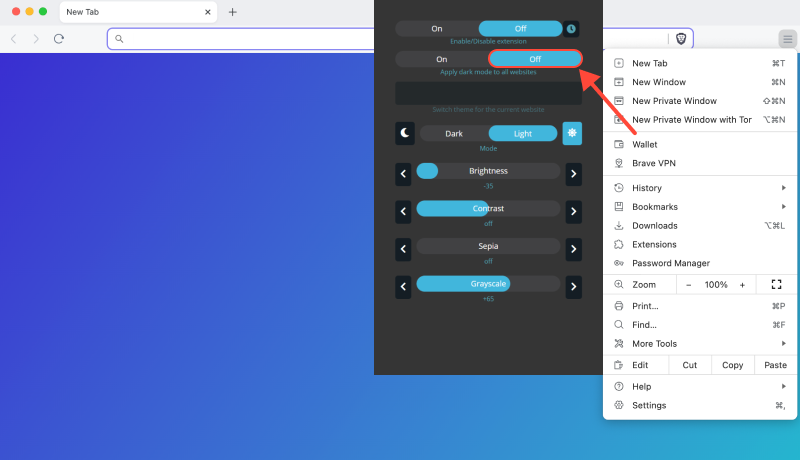
Vantaggi della modalità oscura in Brave
- Ridotto affaticamento degli occhi: La modalità oscura riduce la luminosità dello schermo e rende più confortevole la lettura la sera o la notte.
- Risparmio energetico: La modalità oscura aiuta anche a risparmiare energia sui dispositivi mobili, aumentando la durata della batteria.
- Aspetto elegante: Non solo comodità, ma anche stile. Il tema scuro conferisce a Brave un aspetto più moderno ed elegante.
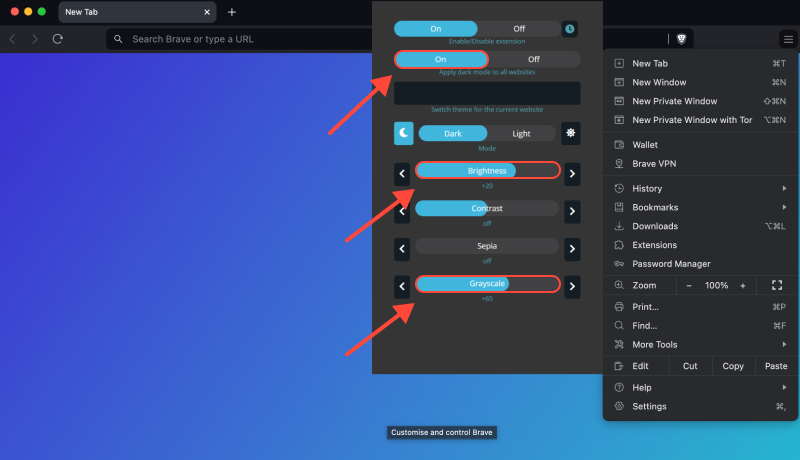
Conclusione
Ora sai quanto è facile abilitare la modalità oscura in Brave e personalizzarla in base alle tue preferenze utilizzando l'estensione Modalità oscura. Goditi un'esperienza di navigazione più comoda ed elegante nei tuoi siti Web preferiti nel browser Brave!








- Come disattivare la modalità oscura su Gmail: Guida completa
- Migliora la tua esperienza Venmo con l'estensione della modalità oscura
- Come abilitare la modalità oscura in Chrome su Windows 11 Utilizzo dell'estensione per la modalità oscura
- Come impostare la modalità oscura su Google Drive: Guida completa all'utilizzo dell'estensione modalità oscura
- Una guida completa per abilitare la modalità oscura nella Ricerca Google